
Екран Време, много очекивана функција за родитељску контролу иОС-а је уведена као део иОС-а 12 . Можда сте користили или чули за функцију Ограничења у иОС 11 или другим претходним верзијама.
Поред постављања ограничења, Сцреен Тиме вам помаже да пратите тачно колико времена ви и ваша породица трошите на иОС уређаје као што су иПхоне или иПад.
Напомена уредника: Андроид корисници, имате наменски алат од Гоогле-а за контролу Андроид уређаја, погледајте овде за више детаља: Гоогле Фамили Линк: Комплетан водич за родитељску контролу на Андроиду.
Садржај
1. Шта је време екрана?
2. Како користити Сцреен Тиме фор Парентал Цонтрол?
3. Како укључити екран?
4. Како поставити лозинку за вријеме екрана?
5. Како поставити Фамили Схаринг за Сцреен Тиме?
6. Како добити Фамили Сцреен Тиме Репортс?
7. Како поставити дневна временска ограничења за иОС апликације?
8. Како блокирати одређене веб странице на иПхонеу?
9. Како ограничити одређене иОС апликације?
10. Како поставити распоред застоја?
11. Како ограничити куповину у апликацији на иТунес / АппСторе?
12. Како искључити екран?
13. Колико је екранско време здраво за децу?
Шта је време екрана?
Сцреен Тиме ће дати детаљан увид у то како користите иПхоне или иПад сваки дан. Из Извештаја времена екрана можете јасно да разумете колико времена трошите на веб сајтове, игре и друге иОС апликације. Чак и ви можете сазнати информације о томе колико често преузимате свој иПхоне, број примљених обавијести на дан и више. Једноставно, можете узети у обзир време екрана као здравствени извештај за вашу употребу .
Како користити екранско време за родитељску контролу?
Уз иОС Сцреентиме, добићете детаљан графички приказ времена које корисник троши на уређај. Можете ограничити време које деца троше на иОС уређаје ако знате колико времена троше на играње игара, гледајући Нетфлик, ИоуТубе, итд.
Последњих година, деца су толико зависна од електронских уређаја и направа. На крају, ово ће утицати на вид и опште здравље детета. Као родитељ, требало би да имате неку врсту контроле над употребом ИОС уређаја вашег детета. Значајка Сцреен Тиме даје родитељима већу контролу над понашањем Кидовог паметног телефона и временом које троше испред екрана. Можете ограничити вријеме проведено на дјеци на иОС уређајима.
Сада ћемо видети како ће вам Сцреен Тиме помоћи да пратите коришћење иОС уређаја и поставите ограничења и ограничења на основу тог извештаја.
Како укључити екран?
Прво, проверите да ли сте надоградили иПхоне на иОС 12, нова функција СцреенТиме је подржана од иОС12 и више. Пратите кораке у наставку да бисте активирали родитељску контролу на иОС уређају вашег детета;
- Идите на Сеттингс-> Сцреен Тиме са почетног екрана
- Додирните дугме под називом Укључи екран .
- Тапните на Настави .
- Следећи екран ће од вас тражити да изаберете једну од опција Ово је иПхоне или Мој иПхоне . У складу с тим одаберите опцију.
- Ако изаберете опцију Тхис ис Ми иПхоне, она ће вас директно одвести до СцреенТиме поставки. У супротном, приказат ће вам додатне екране за конфигурацију застоја и ограничења апликација. Додирните Не сада да бисте прескочили те екране. (О томе ћемо детаљније видјети у сљедећим одјељцима).
- Тапните на Настави и пратите упутства на екрану да бисте поставили матичну лозинку.
- Изађите на почетни екран притиском на дугме Почетак на вашем иПхоне уређају.
Да бисте постигли родитељску / породичну контролу, предлажемо да надоградите на иОС 12 за све уређаје и пратите горњу процедуру да бисте укључили СцреенТиме за више уређаја.
Како поставити лозинку за вријеме екрана?
Ако сте већ омогућили Ограничења на вашем иПхоне-у (иОС 11 или претходне верзије), онда морате да унесете исти приступни код ограничења за Сцреен Тиме. За сваки случај, желите засебни сигурносни код за Сцреен Тиме, можете креирати нову лозинку.
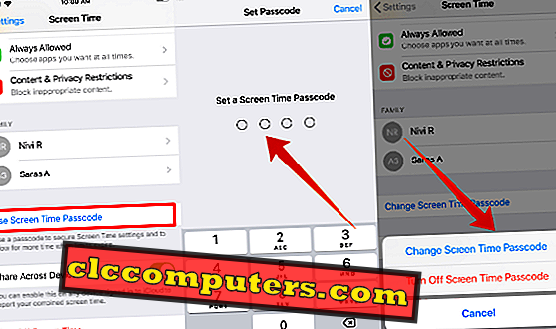
- Додирните Сеттингс-> СцреенТиме .
- Померите се надоле да додирнете дугме Усе Сцреен Тиме Пассцоде .
- Сада, екран ће вас питати да поставите четвороцифрену лозинку .
- Поново унесите свој приступни код (запишите ову лозинку за будућу употребу).
- Сада можете приметити да је наслов дугмета промењен у Цханге СцреенТиме Пассцоде . Ову опцију можете да користите ако желите да измените приступни код.
- Притисните дугме Хоме да бисте се вратили на почетни екран.
Ово је да поставите СцреенТиме када идете са опцијом "Ово је мој телефон ". Ако конфигуришете екранско време на иПхоне-у вашег детета, можда већ прођете кроз ове кораке док укључујете екранско време. Ако не, прођимо горе наведене кораке.
Како да подесите породично дељење за време екрана?
Да бисте добили извештаје Фамили СцреенТиме, потребно је да креирате породичну групу и да додате све своје децу / тинејџере у ту групу. Само онда, можете прегледати њихове дневне / недељне извештаје. Можете да прескочите овај одељак ако сте већ креирали групу и додали чланове породице.
Пре него што наставите, постарајте се да сваки члан ваше породичне групе има сопствене Аппле ИД-ове. У супротном, креирајте јединствене ИД-ове за њих и можете видети детаље за креирање Цхилд ИД-а.
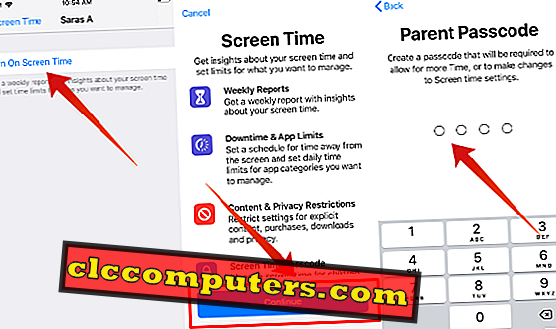
Затим, треба да имате децу / тинејџере у групи. Ако они живе на другој локацији, онда можете послати позивницу преко иМессаге. Или можете само да унесете податке за пријављивање. (Аппле ИД и лозинка) да бисте их додали групи.
На крају, уверите се да је опција Сцреен Тиме схаринг омогућена на њиховим уређајима тако што ћете проверити кораке за коришћење Фамили схаринг за СцреенТиме. Онда ћете моћи само да видите њихове извештаје.
Како да преузмете извештаје о времену за породични екран?
Учинили сте све што вам је потребно за приступ екранском времену ваше породице. Сада је време да погледате извештаје ваше деце / тинејџера у реалном времену. Феелинг екцитед? Јел тако.
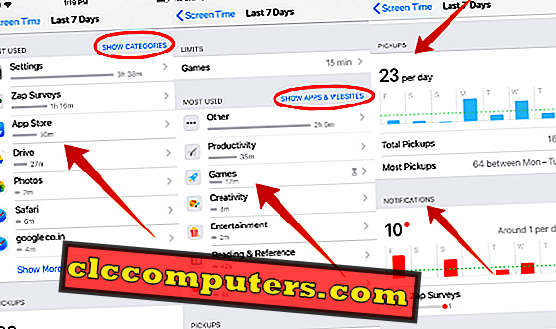
Да бисте прегледали дневне / недељне извештаје, пратите детаљне кораке наведене у одељку Како да добијете извештај екранског времена. Дефинитивно бисте жељели знати које ће врсте информација бити доступне у извјештају о времену екрана. Сасвим разумљиво.
Извештај о времену екрана ће вам показати колико је времена ваша дјеца потрошила на апликације на друштвеним мрежама (Фацебоок, Твиттер итд.), Игре, забава, веб странице и још много тога. Можете чак добити пуну листу веб страница које су посјетили на дан. Из те листе можете сазнати да ли гледају било који неважан / неприкладан садржај. Осим тога, можете сазнати и апликације / веб-локације које највише користе. Оба дневна / недељна извештаја су доступна. Можете упутити неке узорке СцреенТиме извештаја.
Замислимо да сте открили неколико ствари из извештаја о времену екрана вашег детета:
“ Ваше дете је провео 3 сата на игрању игара као што је Фортните и гледање видеа на ИоуТубе-у. Такође, пронашли сте неке нове апликације за игре инсталиране на уређају без вашег знања. Плус, он / она је користио уређај 30 минута након спавања .
Захваљујући иОС 12, можете контролисати горе описану ситуацију на бољи начин користећи Сцреен Тиме. Како? Постављањем дневних временских ограничења можете смањити вријеме проведено од стране вашег дјетета на категорији забаве и игара. Можете их потпуно блокирати приликом инсталирања / брисања апликација. Поставите распоред застоја непосредно пре спавања, тако да не могу приступити апликацијама на свом уређају док одлазе у кревет.
Да видимо како да поставимо горња ограничења у следећим одељцима.
Како подесити дневна временска ограничења за иОС апликације?
Иако вам иОС не дозвољава постављање дневних временских ограничења за појединачне апликације, можете ограничити употребу одређене категорије апликација. На пример, можете поставити ограничење од сат времена за забаву и 45 минута за игре на уређају вашег детета.
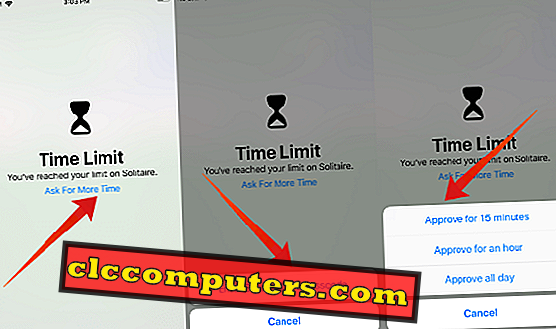
Током викенда, ваша деца желе да проводе више времена играјући своје омиљене игре. Пошто можете да одредите различито временско ограничење за категорију апликације за свих 7 дана у недељи, можете да дате мало више времена на празнике.
Када се достигне дневни лимит за категорију апликације, апликација ће се аутоматски зауставити и на екрану ћете добити обавештење о временском ограничењу. А ако желите да наставите да користите апликацију, морате или затражити додатно време или искључити ограничења. Да бисте поставили временска ограничења за различите категорије апликација, погледајте Како поставити временска ограничења за иОС апликације.
Како блокирати одређене веб странице на иПхонеу?
иОС нуди три врсте ограничења, а то су неограничени приступ, ограничавање садржаја за одрасле и само дозвољене веб странице. Садржај који се односи на одрасле можете ограничити одабиром опције 2. Међутим, трећа опција је најбоља јер допушта само веб странице наведене у листи. Поред подразумеване листе, можете да додате сопствену листу веб локација које могу бити дозвољене.
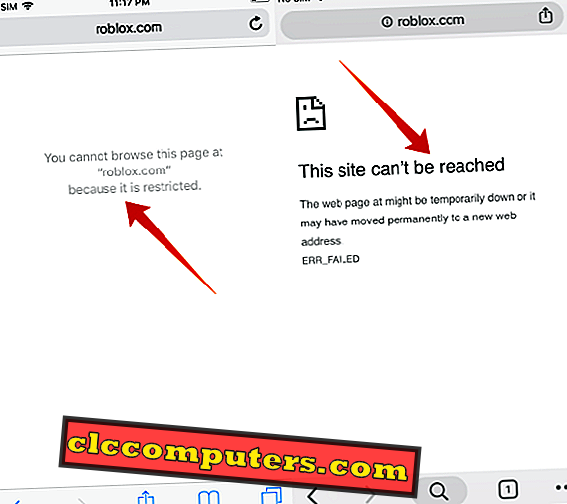
Без обзира да ли ваша деца имају сопствени иОС уређај или делите ваш иПхоне, свакако желите да блокирате њихов приступ одређеним веб локацијама. Јел тако? На пример, не желите да ваша деца / тинејџери посете било који веб сајт који се односи на садржај за одрасле, насиље и друго. Чак и ви можда желите да их блокирате да посете веб сајтове за зависне игре.
Како ограничити одређене иОС апликације?
Понекад морате да се уверите да деца не преузимају апликације за одрасле или за упознавање. Аппле је урадио добар посао навођењем старосне границе за сваку апликацију у иТунес продавници. На пример, минимална старосна граница која је потребна за придруживање Твиттеру и Фацебооку је 13 година. Ако је ваше дете млађе, онда им не би требало дозволити да преузму ове апликације.
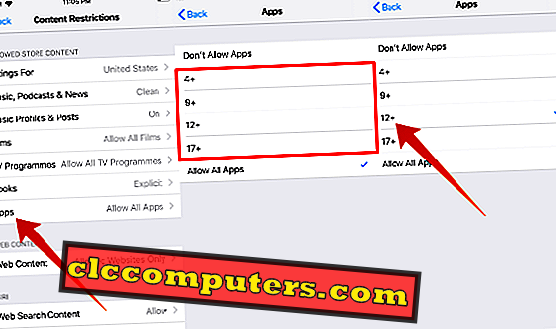
иОС подржава четири опције (4+, 9+, 12+, 17+) за ограничавање апликација на основу старости. Можете изабрати релевантну базу на основу узраста вашег дјетета. Погледајте Како ограничити одређене апликације на Апп Сторе-у.
Поред апликација на иТунес-у / Апп Сторе-у, такође можете блокирати своју децу од приступа уграђеним апликацијама. Ако не желите да се ваша дјеца играју с апликацијама као што су Новчаник, ФацеТиме итд., Можете једноставно сакрити апликације. И неће бити приказани на почетном екрану.
Прочитајте: Како ограничити одређене уграђене апликације на иПхоне уређају
Како подесити распоред застоја?
Аппле нуди једноставно решење за одржавање распореда за спавање ваше деце, названог Довнтиме. Шта се дешава за време застоја? У том периоду ваш уређај ће имати ограничену функционалност. тј. све иОС апликације и функције могу бити онемогућене осим порука и позива.
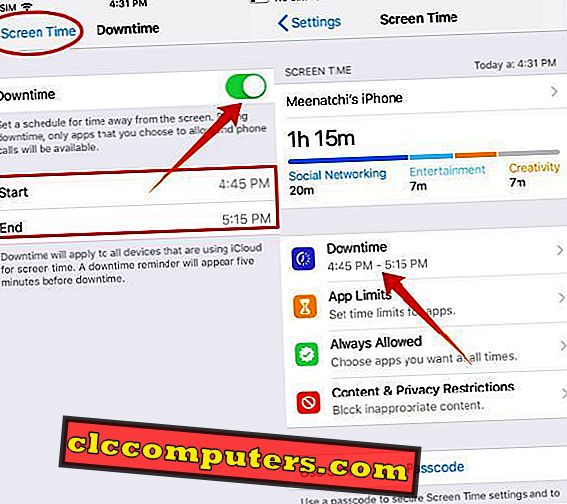
Да ли се ваша деца петљају са својим иПхонима за време спавања? Онда, дефинитивно, бићете љути. Јел тако? Сасвим разумљиво. Зато што се требате одморити на крају напорног дана у вашој канцеларији или кући. И не можете мирно спавати ако су ваша дјеца будна.
Да би ваша деца правилно пратила рутине за спавање, само поставите распоред застоја за време спавања. Пошто не могу да приступе својим омиљеним играма / апликацијама, за време спавања, можете бити сигурни да ћете добити барем довољно времена за спавање. За конфигурисање застоја, проверите овде да подесите време застоја на иОС-у.
Како ограничити куповину у апликацији на иПхонеу?
Како ћете се осјећати ако ваше дијете / тинејџер изгуби новац за игре на иТунес-у без вашег знања? Дефинитивно, нећете се осећати добро. Као родитељ, морате бити свјесни свих навика потрошње вашег дјетета док не постану одрасли. Можете подесити да рачун за децу не купује ништа од продавнице иОС Аппс без вашег одобрења.
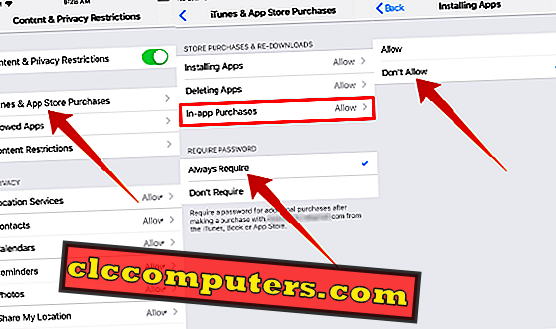
То можете лако урадити блокирањем куповине у апликацији вашој деци / тинејџеру. Погледајте овде да бисте блокирали куповину у апликацији на иОС-у. Ако желите да будете још строжи са својом децом, онда их можете ограничити на инсталирање / брисање било које врсте апликација на иОС уређају.
Како искључити екран?
Да ли осећате да је време екрана заиста узнемирујуће и да желите да се из њега извучете? Прилично је једноставно. На почетном екрану идите на Сеттингс-> Сцреен Тиме и додирните Турн Офф Сцреен Тиме . Ваша активност више неће бити пријављена и сва подешавања везана за ограничења, ограничења апликација и застоји биће потпуно уклоњени.
Ако требате престати пратити уређај вашег дјетета, идите на Поставке-> Вријеме екрана . Додирните име вашег детета -> Искључи екранско време и унесите временску шифру екрана. Без лозинке, не можете искључити СцреенТиме на уређају вашег детета.
Колико је Сцреен Сцреен времена здраво за децу?
На основу недавног поста на Форбес-у, ако су деца изложена више од 2 сата дневно на екранима (ТВ, телефон, таблет итд), онда то лоше утиче на њихове когнитивне способности. Такође, претерано излагање електронским уређајима ће утицати на циклус спавања ваше деце и смањити њихов интерес за спорт или друге физичке активности. За боље здравље покушајте да ограничите време екрана ваше деце на неколико сати дневно.
Надам се да ће вам овај водич помоћи да поставите родитељску контролу на иОС уређај вашег дјетета. Имате ли неко друго питање у вези са СцреенТиме? Слободно их поделите са коментарима.













